Turinys
Jei dirbate su "Microsoft Excel , galite pastebėti, kad prieš skaičius esantys nuliai pašalinami automatiškai. Pagal numatytąsias Excel parinktis iš skaičių pašalinami pradiniai nuliai. Šiame straipsnyje parodysiu, kaip pridėti pirmųjų nulių kad Excel programoje būtų 10 skaitmenų.
Atsisiųsti praktikos sąsiuvinį
Atsisiųskite šį pratybų sąsiuvinį, kad galėtumėte atlikti pratimus skaitydami šį straipsnį.
Pridėkite pirmuosius nulius, kad susidarytų 10 skaitmenų.xlsm10 tinkamų būdų, kaip "Excel" programoje pridėti pirmaujančius nulius, kad susidarytų 10 skaitmenų
Toliau aprašiau 10 paprastų ir tinkamų būdų, kaip "Excel" programoje pridėti pirmuosius nulius, kad susidarytų 10 skaitmenų.
Tarkime, kad turime tam tikrą duomenų rinkinį Darbuotojo vardas ir pavardė ir jų Kontaktinis numeris . Dabar prieš skaičius pridėsiu nulį, kad susidarytų 10 skaitmenų.
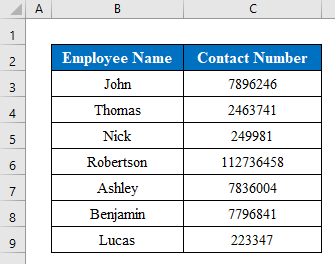
1. Naudokite "Excel" formato ląsteles, kad į jas būtų įrašyta 10 skaitmenų, ir pridėkite pirmaujančių nulių
Tačiau jei ieškote paprasto būdo, kaip "Excel" programoje pridėti pirmųjų nulių ir sudaryti 10 skaitmenų, esate tinkamoje vietoje. Šiame metode parodysiu, kaip sudariau 10 skaitmenų naudodamas "Excel" formatavimo langelių funkciją.
Žingsniai:
- Pirmiausia pasirinkite kontaktinius numerius, esančius ląstelės ( C5:C11 ).
- Vėliau paspauskite Ctrl+1 atidaryti " Formatas Ląstelės " langas.
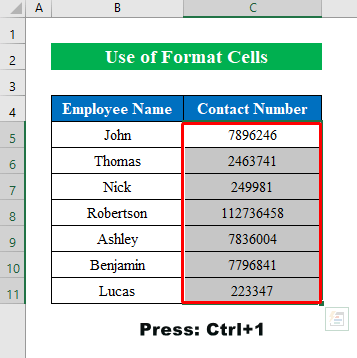
- Antra, formatavimo lange paspauskite " Pasirinktinis " mygtuką ir įrašykite " 0000000000 " tipo skiltyje.
- Po to paspauskite GERAI tęsti.
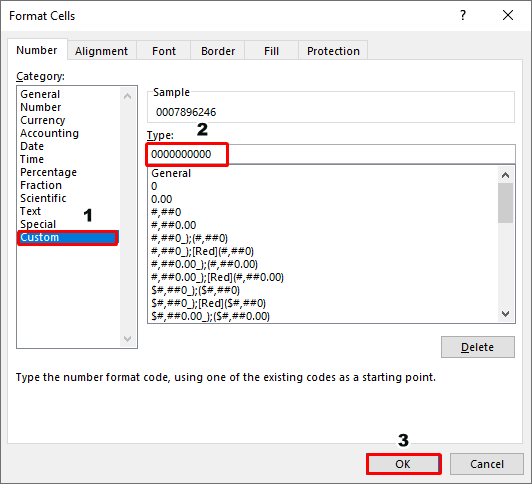
- Todėl mūsų dešimties skaitmenų išvestyje prieš skaičius pridedami nuliai.
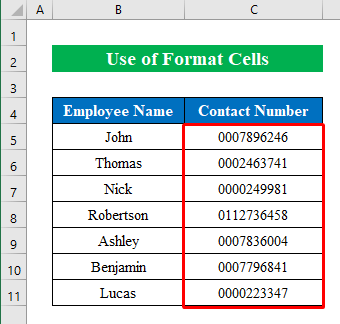
2. Taikykite teksto formatą, kad įterptumėte pirmaujančius nulius ir sudarytumėte 10 skaitmenų
Nors taip pat galite pakeisti ląstelės formatą į teksto formatą ir rankiniu būdu prieš skaičius įrašykite nulius kad pasiektumėte kelionės tikslą.
Žingsniai:
- Pirmiausia pasirinkite skaičių sąrašą iš lentelės. Čia pasirinkau ląstelės ( C5:C11 ).
- Kartu pakeiskite formatą į " Tekstas " formatą iš pagrindinės juostos.
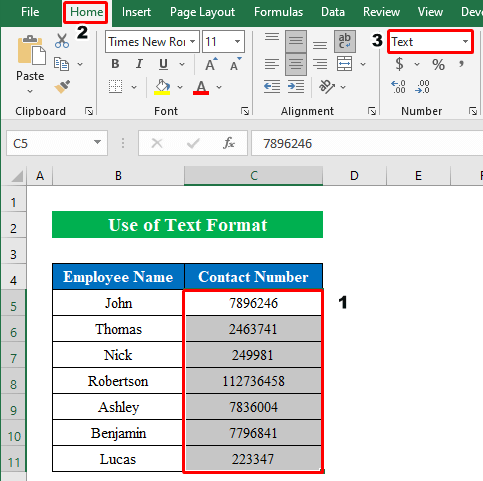
- Vėliau rankiniu būdu įdėkite nuliai prieš skaičius.
- Nesijaudinkite. Pirmieji nuliai neišnyks, nes šias pasirinktas ląsteles konvertavome į " Tekstas " formatas.
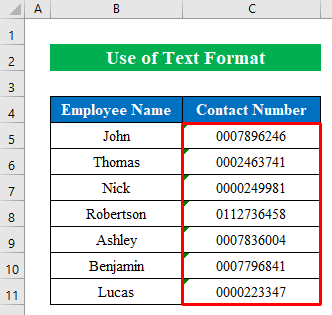
- Kai tik užpildysite šiuos langelius, " Klaida " ženklas pasirodys kampe.
- Tačiau galite juos pašalinti spustelėję " Klaida " piktogramą ir paspausdami " Ignoruokite Klaida ".
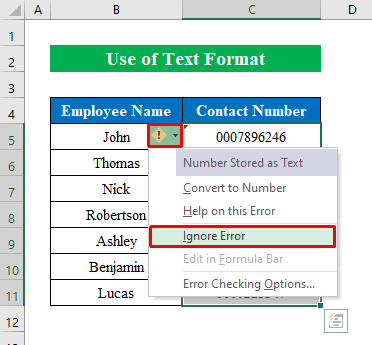
- Sėkmingai gavome dešimties skaitmenų skaičius visuose langeliuose, pridėdami pagrindinius nulius.
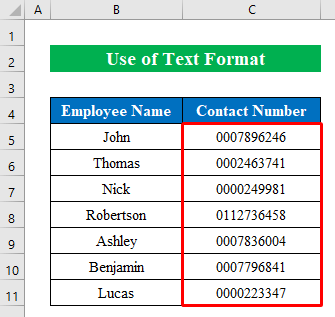
Skaityti daugiau: Kaip "Excel" teksto formate pridėti pirmaujančių nulių (10 būdų)
3. Atlikite TEKSTO funkciją, kad pridėtumėte pirmuosius nulius ir sudarytumėte 10 skaitmenų
Nepaisant to, kad naudojate teksto formato funkciją, galite taikyti TEKSTO funkcija "Excel" programoje pridėti nulį, kad susidarytų 10 skaitmenų.
Žingsniai:
- Pasirinkite ląstelė formulę. Čia pasirinkau ląstelė ( E5 ).
- Taikykite formulę-
=TEXT(C5,"0000000000") Kur,
- Svetainė TEKSTO funkcija konvertuoja skaičių į teksto formatą eilutėje.
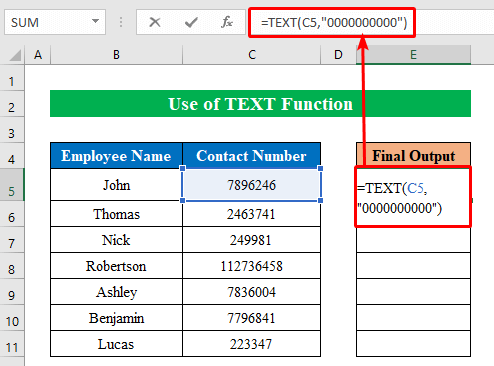
- Vėliau paspauskite Įveskite
- Tada vilkite " užpildykite rankena ", kad būtų užpildyti visi langeliai.
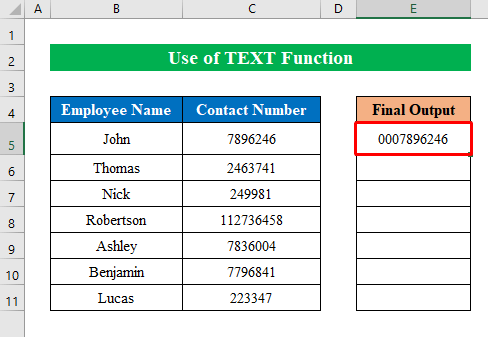
- Baigdami gausite norimą išvestį naujame stulpelyje su 10 skaitmenų, prieš skaičius pridėdami nulius.
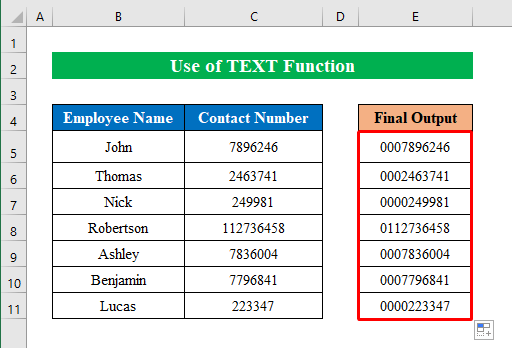
4. Apostrofos ženklo pridėjimas prieš skaičius, norint pridėti pirmaujančius nulius "Excel" programoje
Konkrečiai, galite pridėti apostrofo ženklą ( ' ) prieš skaičius į išlaikyti pirmuosius nulius Excel programoje. Atlikite toliau nurodytus veiksmus.
Žingsniai:
- Pirmiausia pasirinkite ląstelė ( C5 ) ir pridėkite apostrofo ženklą (') prieš skaičių pridedant nulius.
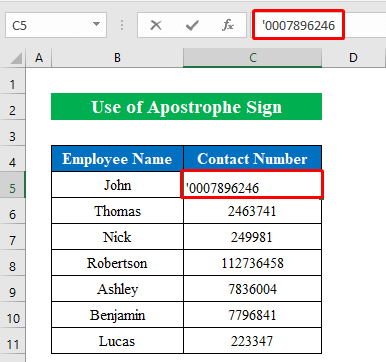
- Tuo tarpu išvestį matysite su nuliais prieš ląstelę.
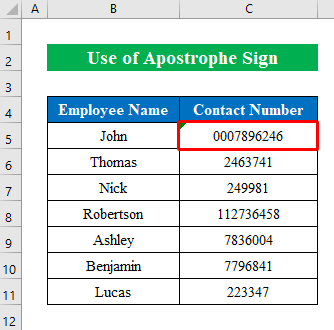
- Taigi šį procesą atlikite su visomis lentelės ląstelėmis.
- Nors į lentelę bus įrašyti pradiniai nuliai, tačiau rasite " Klaida " ženklas su visais skaičiais.
- Dėl šios priežasties pasirinkite visas ląsteles, kuriose klaida .
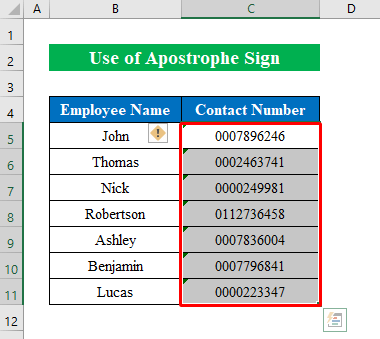
- Todėl spustelėkite " Klaida " piktogramą ir iš išskleidžiamajame sąraše paspauskite " Ignoruokite Klaida ".
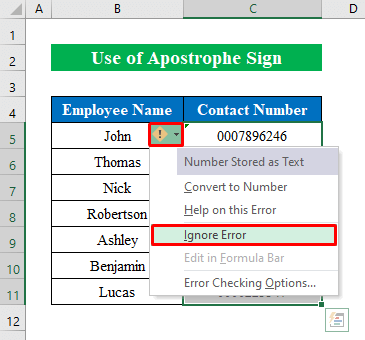
- Galiausiai pasiekėme savo tikslą, pridėdami pirmuosius nulius, kad sudarytume skaičius iki 10 skaitmenų.
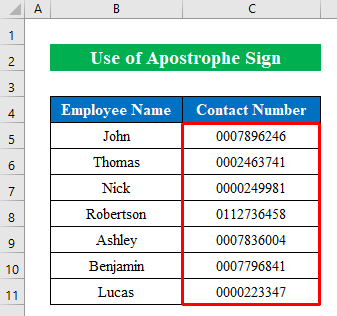
5. Pasinaudokite RIGHT funkcija, kad iš 10 skaitmenų sudarytumėte pirmaujančius nulius
Skirtingai nuo šių rankiniu būdu naudojamų metodų Funkcija RIGHT kad būtų galima išvesti pradinius nulius ir sudaryti 10 skaitmenų.
Žingsniai:
- Čia pasirinkite ląstelė ( E5 ), kad galėtumėte taikyti formulę.
- Dabar įrašykite formulę -
=RIGHT("0000000000"&C5,10) 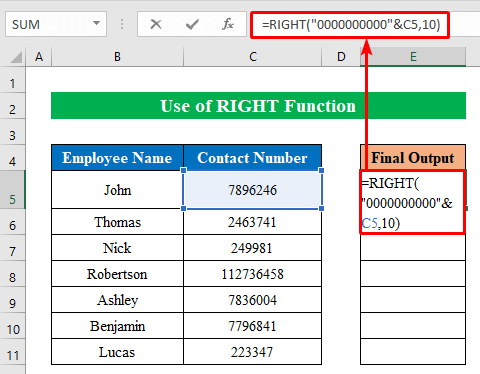
- Po to paspauskite Įveskite mygtuką, kad galėtumėte tęsti.
- Taigi, traukite " užpildymo rankena " žemyn.
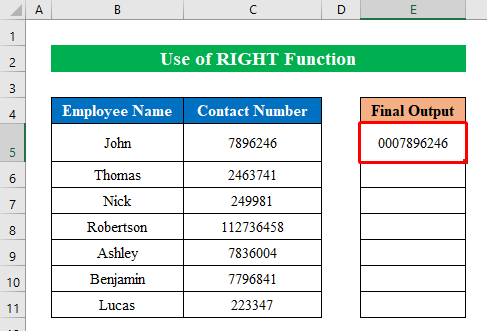
- Galiausiai gausite brangų rezultatą, pridėdami pagrindinius nulius, kad "Excel" programoje gautumėte 10 skaitmenų skaičių.
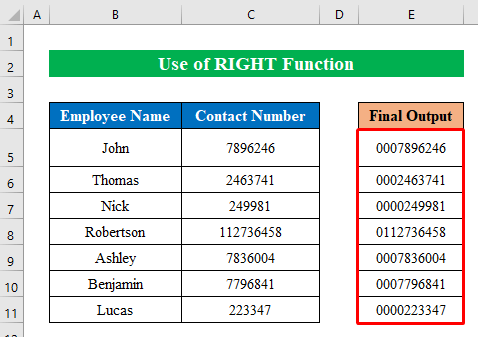
6. Pridėkite pirmaujančius nulius, kad susidarytų 10 skaitmenų, naudodami "Excel BASE" funkciją
Taip pat galite naudoti BASE funkcija vienodai, kad prieš visas ląstelės skaitines vertes būtų pridėti nuliai.
Žingsniai:
- Tačiau mes pasirinksime ląstelė ( E5 ), kad užrašytumėte formulę.
- Taikykite formulę-
=BASE(C5,10,10) Kur,
- Svetainė BASE funkcija grąžina skaitinę vertę teksto formatu.
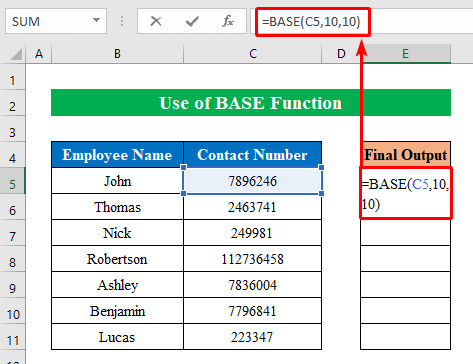
- Taip pat spustelėkite Įveskite užbaigti formulę ir gauti taikytos formulės išvestį.
- Šalia vilkite " užpildymo rankena " žemyn, kad užpildytumėte.
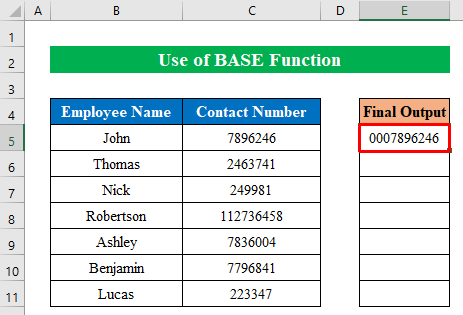
- Tiksliau, galutinės išvesties stulpelyje gausime galutinį produktą.
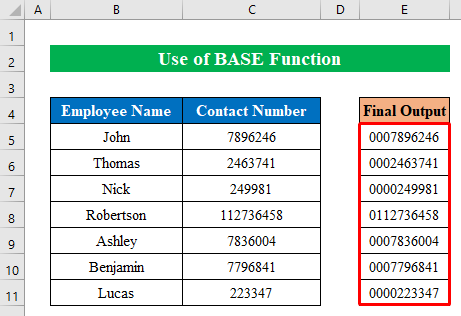
7. Naudokite "Power Query" funkciją "PadText", kad įtrauktumėte pirmaujančius nulius
"Power Query" užklausa yra duomenų analizės ir organizavimo priemonė, kuri daugiausia naudojama duomenų analizei. Naudojant šią funkciją "Excel" , galite importuoti duomenis iš įvairių šaltinių ir formuoti bei konvertuoti juos pagal savo pasirinkimą. Šiame metode aiškinu, kaip "Excel" programoje pridėti pirmuosius nulius, kad būtų 10 skaitmenų, naudojant galios užklausos PadText funkcija .
Tarkime, kompiuteryje turite išsaugotą skaičių sąrašą. Dabar importuosime duomenis į "Excel" naudodami " Maitinimas Užklausa " įrankį ir tada naudokite PadText funkcija sukonstruoti iki 10 skaitmenų.
Žingsniai:
- Pirmajame žingsnyje atidarykite sąsiuvinį ir eikite į Duomenys> Gauti duomenis> Iš failo> Iš teksto/CSV .
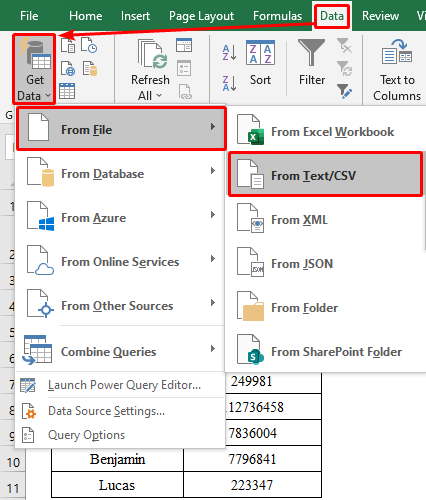
- Galiausiai atsiras naujas langas, pavadintas " Importas Duomenys ".
- Spustelėję failą spustelėkite " Importas ".
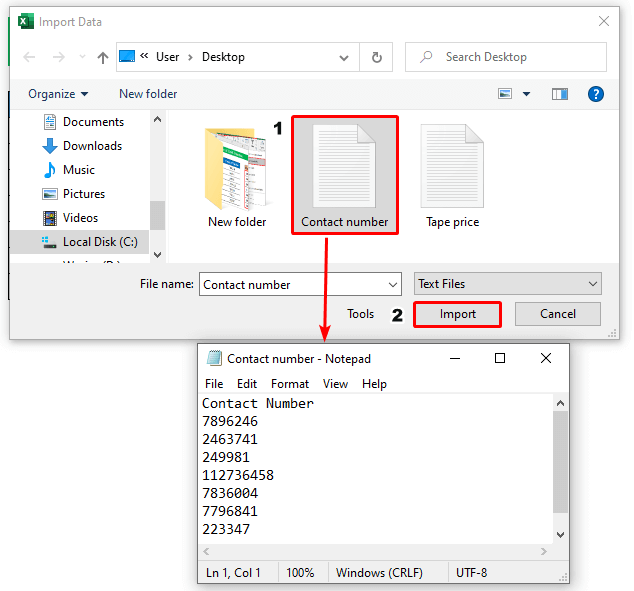
- Todėl duomenys bus importuoti į "Excel" darbalapį.
- Tada spustelėkite " Transformuoti duomenys ".
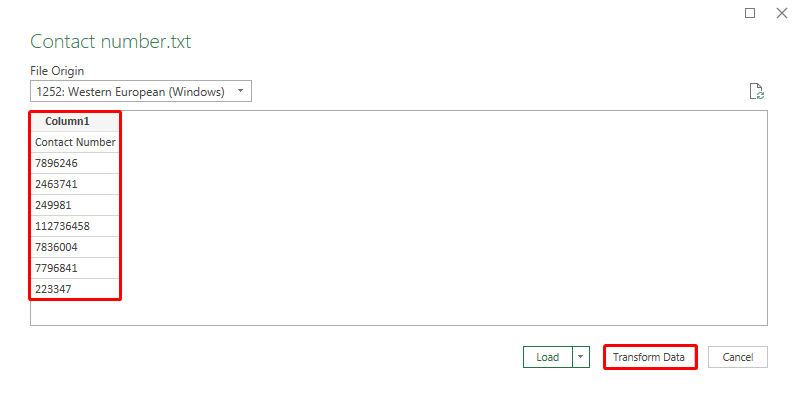
- Vėliau " "Power Query Editor " bus atidarytas.
- Iš pradžių paspauskite " Pasirinktinis Stulpelis " parinktį iš " Pridėti Stulpelis ".
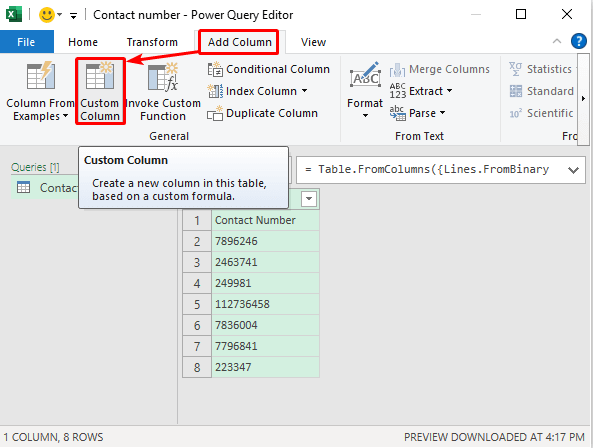
- Todėl atsiras naujas langas pavadinimu " Pasirinktinis stulpelis ".
- Naujame lange pavadinkite pasirinktą stulpelio pavadinimą ir pritaikykite šią formulę.
=Text.PadStart([Column1],10, "0") - Paspauskite GERAI tęsti.
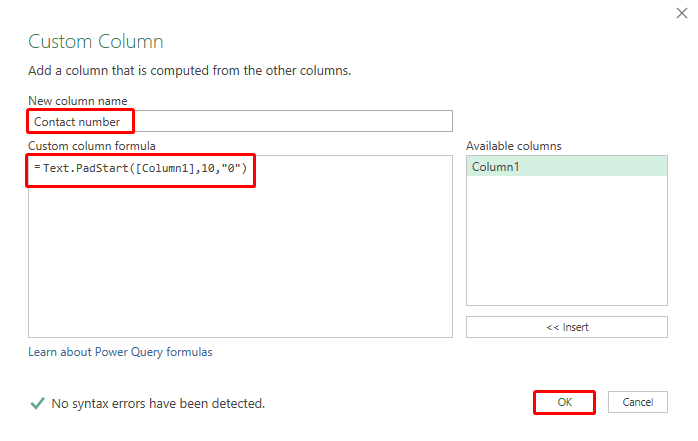
- Priešingai, mūsų kontaktinių numerių sąrašas yra parengtas su nuliais.
- Dabar, norėdami juos gauti "Excel" darbalapyje, spustelėkite " Failas " parinktis.
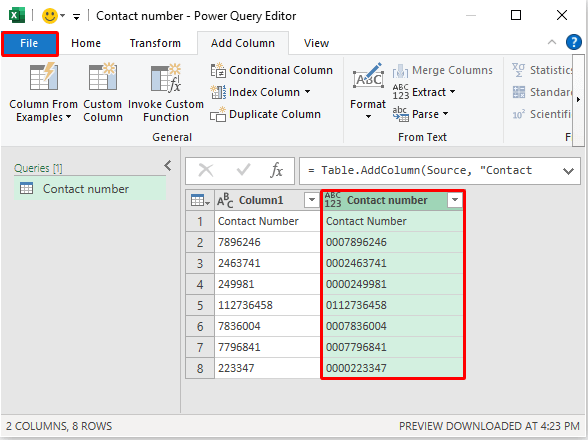
- Žemiau pasirinkite " Uždaryti & amp; Įkelti ", kad gautumėte galutinę išvestį.
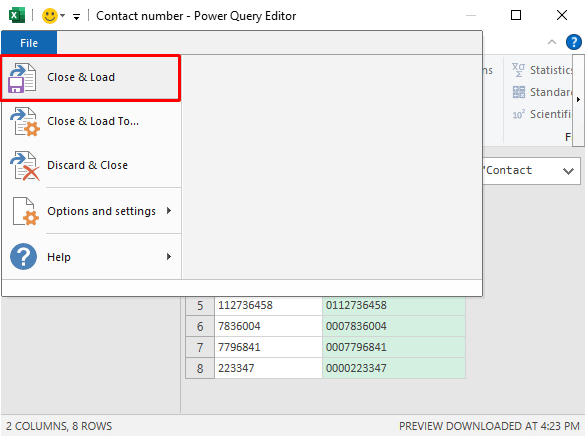
- Taigi mūsų galutinis rezultatas yra paruoštas su 10 skaitmenų, prieš skaičius pridedant nulius naujame lape.
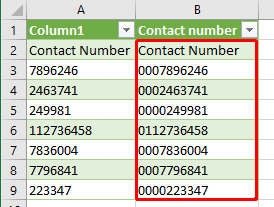
8. Sujunkite REPT ir LEN funkcijas, kad "Excel" sujungtumėte pirmaujančius nulius
Svetainėje "Microsoft Excel naudodami funkcijas, galite atlikti bet kokią užduotį. REPT ir LEN funkcijų, galite pridėti nulį prieš pat skaitines reikšmes ir "Excel" programoje sudaryti 10 skaitmenų.
Žingsniai:
- Formulei taikyti pasirinkite ląstelė ( E5 ).
- Užrašykite šią formulę žemyn-
=REPT(0,10-LEN(C5))&C5 Kur,
- Svetainė REPT funkcija pakartoti simbolius tam tikrą skaičių kartų.
- Svetainė LEN funkcija rodo teksto eilutės ilgį kaip simbolių skaičių.
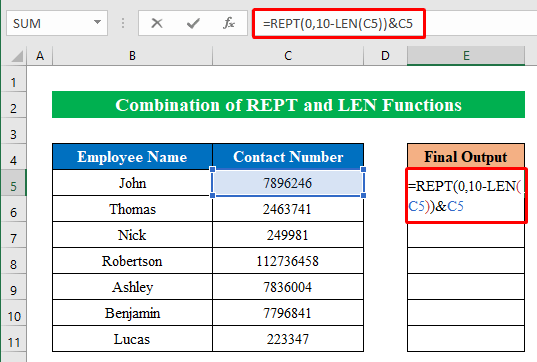
- Todėl spustelėkite Įveskite .
- Po to ištraukite " užpildykite rankena " žemyn, kad užpildytumėte stulpelį.
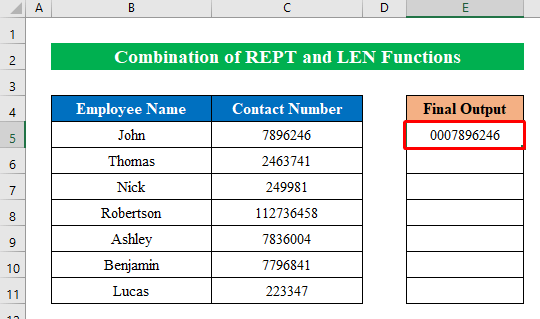
- Galiausiai, naudodamiesi funkcijomis, gavome dešimties skaitmenų skaičių, prieš skaičius pridėdami nulius.

9. "Excel" VBA, kad prijungtumėte pirmaujančius nulius
Laimei, galite išbandyti VBA kodas iš toliau pateiktų, kad prieš skaičius būtų pridėti nuliai.
Žingsniai:
- Šiuo metu pasirinkite ląstelės ( C5:C11 ) ir paspauskite Alt+F11 atidaryti " "Microsoft Visual Basic for Applications " langas.
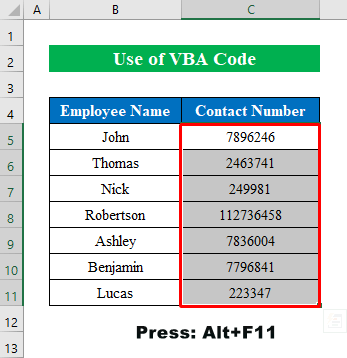
- Todėl naujame lange atidarykite " Modulis " iš " Įdėkite " parinktis.
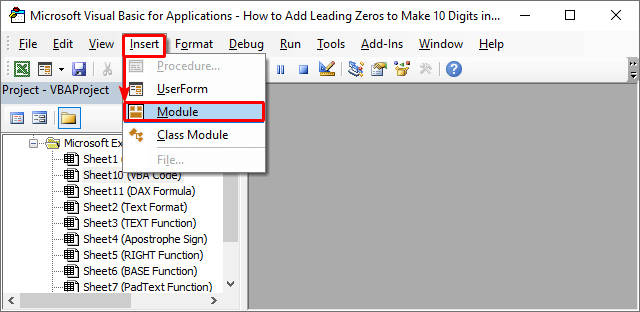
- Įrašykite šį kodą ir paspauskite " Paleisti " taikyti kodą pasirinktiems asmenims ląstelės -
Sub AddLeadingZeroes() Range("C5", Range("C5").End(xlDown)).Select Selection.NumberFormat = "0000000000" End Sub 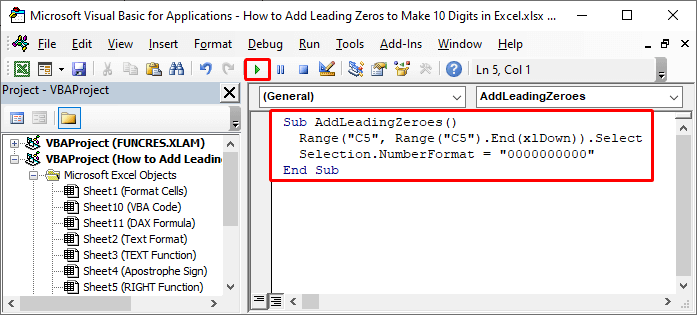
- Taigi prieš skaičius bus pridėti nuliai, todėl langeliuose bus 10 skaitmenų.
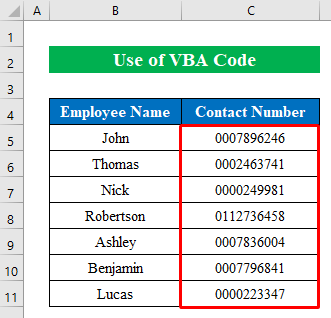
10. Taikykite DAX formulę, kad pridėtumėte pirmaujančius nulius
Jei norite, galite taikyti DAX formulė kaip pridėti nulį prieš numerius "Excel" programoje. Šiame metode pasidalinau žingsniais, kaip pridėti nulius prieš numerius, kad būtų 10 skaitmenų "Excel" programoje.
Žingsniai:
- Čia pasirinkite banginių duomenų rinkinį ir spustelėkite " Pivot Lentelė " iš " Įdėkite " parinktis.
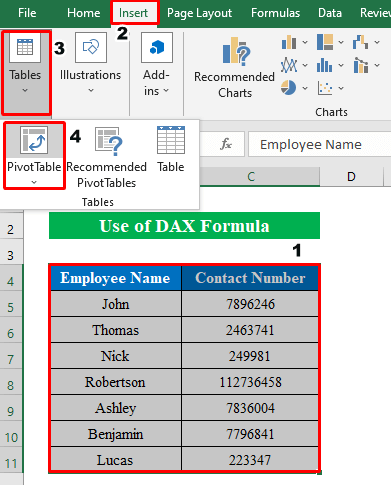
- Darbalapio viduje pasirinkite ląstelę, kurioje norite sukurti sukamąją lentelę, pasirinkdami " Esamas Darbalapis ".
- Dabar paspauskite GERAI tęsti.
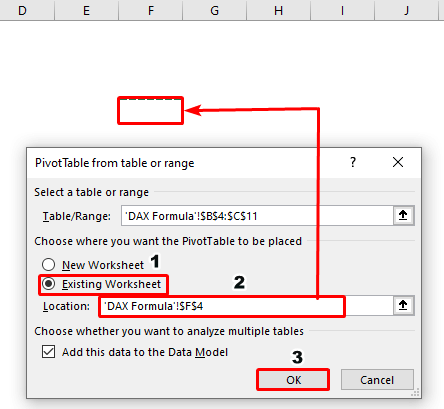
- Kai tik spustelėsite GERAI atsiras dešinysis langas, pavadintas " PivotTable laukai ".
- Taigi uždėkite žymeklį ant " Diapazonas " meniu ir dešiniuoju pelės klavišu spustelėkite pelės mygtuką, kad gautumėte parinktis.
- Toliau spauskite " Pridėti priemonę ".
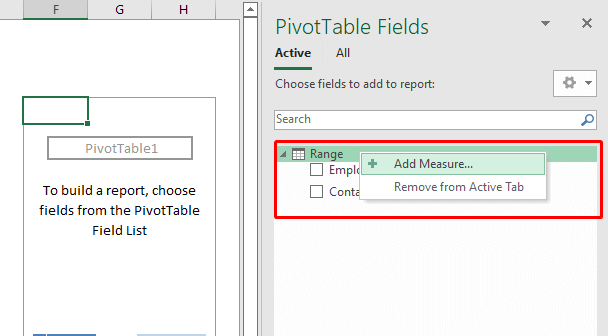
- Tada pavadinimas sąrašą pagal savo pasirinkimą ir įrašykite formulę į " Formulė " skirsnis -
=CONCATENATEX(Range,FORMAT([Kontaktinis numeris], "0000000000"),",",") - Todėl paspauskite GERAI mygtuką, kad galėtumėte tęsti.
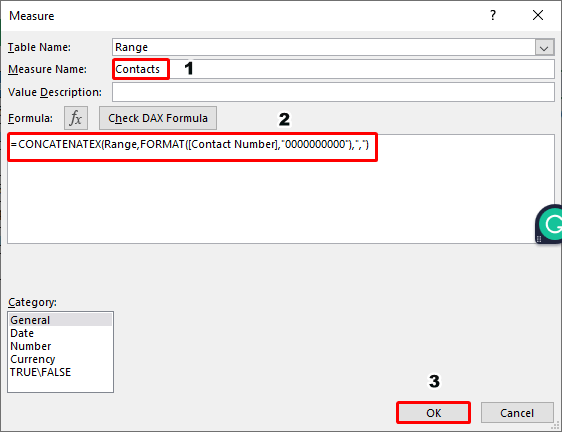
- Galiausiai pasirinktoje ląstelėje gausite norimą rezultatą.
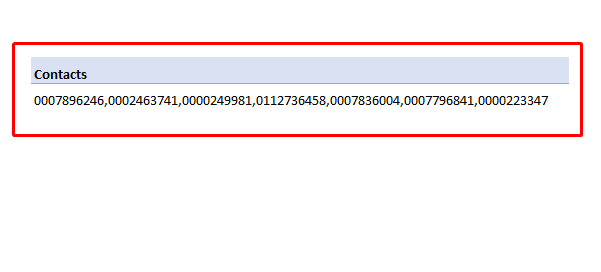
Skaityti daugiau: Kaip "Excel" programoje pridėti pirmaujančius nulius naudojant CONCATENATE operaciją
Dalykai, kuriuos reikia prisiminti
- Tarkime, kad jūsų sąsiuvinyje yra skaičių, kurių kiekvienoje ląstelėje yra vienodas skaičius skaitinių verčių. Tokiu atveju prieš skaičius galite pridėti fiksuotą skaičių pradinių nulių, naudodami funkcija CONCATENATE Jei norite sužinoti daugiau, sekite šis straipsnis .
Išvada
Šiame straipsnyje bandžiau aprėpti visus veiksmingus metodus, kaip "Excel" programoje pridėti pagrindinius nulius, kad susidarytų 10 skaitmenų. Peržiūrėkite praktikos sąsiuvinį ir atsisiųskite failą, kad galėtumėte praktikuoti patys. Tikiuosi, kad jums tai bus naudinga. Prašome komentarų skyriuje informuoti mus apie savo patirtį. Mes, ExcelWIKI komanda, visada reaguoja į jūsų užklausas. Sekite naujienas ir toliau mokykitės.

